
Chociaż osobiście przyzwyczaiłem się do korzystania z większości usług w przeglądarce, prawda jest taka, że od czasu do czasu zastanawiam się, jak zainstalować aplikacje internetowe w moim systemie operacyjnym bez polegania na Chrome. A dokładniej, to, czego chcę, to Natywne aplikacje internetowe Firefox, a jest to możliwość, która jest ukryta (domyślnie wyłączona) w przeglądarce z poziomu v73 tego samego. W tym artykule pokażemy, jak z nich korzystać.
Wyjaśnimy, jak aktywować obsługę instalacji SSB, czyli akronim określający przeglądarkę specyficzną dla witryny. Plik PWA (Progressive Web Apps) to rodzaj SSB. Otrzymamy osobne okno przeglądarki bez jej funkcji, ale to doskonale sprawdzi się w serwisach takich jak Twitter. Powiadomienia działają, chociaż osobiście chciałbym, żeby pod tym względem trochę się poprawiły.
Jak włączyć obsługę SSB i PWA w przeglądarce Firefox
- Jeśli korzystamy z przeglądarki Firefox 73 lub nowszej, przechodzimy do paska adresu URL i piszemy about: config. Jeśli wchodzimy po raz pierwszy, zobaczymy informację, że wkraczamy w niebezpieczny obszar. Możemy to zaakceptować lub poprosić o nie powiadamianie nas ponownie.
- W ustawieniach przeglądarki szukamy słowa „ssb” bez cudzysłowów. To, co nas interesuje, to parametr „browser.ssb.enabled”.
- Klikamy go dwukrotnie, aby zmienił się z „false” na „true”. Możemy również modyfikować wartość prawym przyciskiem myszy, ale dwukrotne kliknięcie jest szybsze.
- Ponownie uruchamiamy przeglądarkę.
- Aby stworzyć aplikację internetową, przechodzimy do strony serwisu, na stronę główną i jeszcze lepiej bez logowania.
- Klikamy trzy kropki po prawej stronie paska adresu URL.
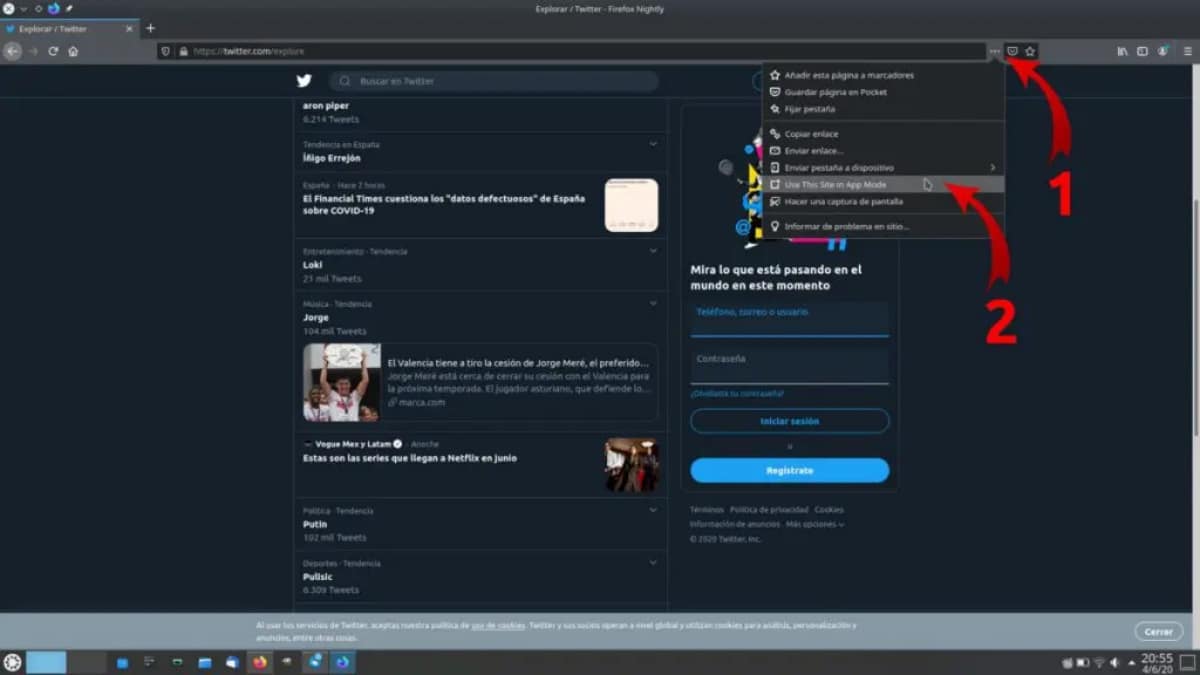
- Wybieramy opcję „Użyj tej witryny w trybie aplikacji”. W tej chwili jest w języku angielskim, łącznie z wersją 81, która jest obecnie na kanale Nightly. I to by było wszystko. Po utworzeniu otworzy się w całkowicie niezależnym nowym oknie.
Teraz, w systemie Windows jest lepiej zaimplementowany niż w Linuksie, ponieważ w systemie Microsoft tworzy ikonę w menu Start i wszystko. Ponadto logo usługi („favicon”) pojawia się w dolnym panelu, podczas gdy w systemie Linux pojawia się ikona przeglądarki. Biorąc pod uwagę, że funkcja jest domyślnie wyłączona, to chcę pomyśleć, że Mozilla będzie dalej nad nią pracować i ulepszać ją również w Linuksie tak, aby tworzył skrót, pojawia się w menu aplikacji i ikona w dolnych panelach lub dokach .
Jak odinstalować aplikacje
Odinstaluj aplikację Przeglądarka Firefox to bardzo proste zadanie. Musimy tylko przejść do hamburgera, uzyskać dostęp do sekcji, która jest obecnie również w języku angielskim i pojawia się jako „Witryny w trybie aplikacji” i kliknąć „x”, który pojawia się obok aplikacji internetowej. Jeśli usuniemy wszystkie aplikacje internetowe, opcja „Witryny w trybie aplikacji” zniknie, ale nadal możemy je zainstalować, postępując zgodnie z samouczkiem wyjaśnionym powyżej. Jeśli nie podobają nam się zmiany lub z jakiegokolwiek powodu chcemy, aby Firefox powrócił do swojego pierwotnego stanu, będziemy musieli wykonać tylko kroki od 1 do 4 w przeciwnym kierunku.
Możliwość instalowania aplikacji opartych na Firefoksie w ten sposób jest dostępna od lutego i trwa do dziś w Tag „eksperymentalny”. Wszyscy wiemy, co to oznacza: możemy znaleźć wszelkiego rodzaju awarie lub niedociągnięcia, szczególnie w Linuksie, gdzie to, co widzimy w doku lub panelu dolnym, jest jeszcze jednym oknem przeglądarki, które nakłada się na inne, jeśli jest skonfigurowane w ten sposób. Myślę, że Mozilla musi kontynuować pracę, aby przynajmniej podobała się Chrome, to znaczy utworzyła .desktop, abyśmy mogli uruchomić aplikację z różnych menu aplikacji, a ikona, która się pojawi, była ikoną usługi , a nie Firefoksa, co może prowadzić do nieporozumień.
Czy istnieje aplikacja internetowa, którą zainstalujesz przy użyciu systemu opisanego w tym artykule?
świetnie, działa świetnie.